Scrivener 评论和教程:编写应用程序功能、定价 [2022]
已发表: 2022-05-29曾经对你的基本文字处理器感到厌烦吗?
我们都去过那里。 晚了。 你忙了一整天。 你有一些想法,你必须在页面上下来。 一个鲜明的白色屏幕盯着你。 那条闪烁的小线嘲弄你,你就是不能让自己打字。
文学和拿铁的 Scrivener 是众多提出的解决方案之一。 它被许多类型的写作专业人士吹捧,它为作家提供了一种提高生产力和创造伟大作品的理想方式。
Scrivener值钱吗? 在这篇 Scrivener 评论中,我们将介绍它提供的所有功能,并帮助您确定它是否适合您。
Scrivener评论:定价
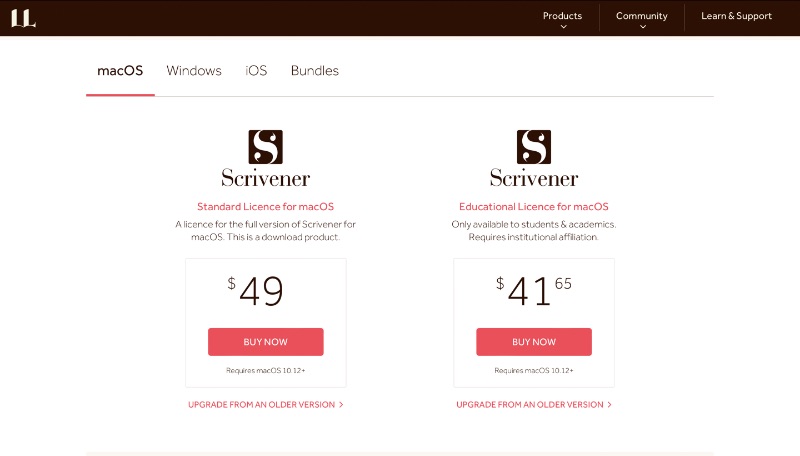
虽然市场上有很多免费的写作软件,但 Scrivener 的作家工具是有代价的。 Scrivener 许可费用因您计划使用的版本而异。
- 台式机(Mac 或 Windows):完整许可证 49 美元(一次性)。
- 教育(Mac 或 Windows):教育许可证 41.65 美元(一次性)。 功能齐全,但仅适用于学生和学者。
- 移动设备 (iOS): iPhone 或 iPad 售价 19.99 美元。 需要 Dropbox 帐户才能同步。
- 捆绑包(Mac 和 Windows):两个许可证 80 美元。
如果您不确定 Scrivener 是否适合您,您可以通过 30 天免费试用来试用该程序。
Scrivener 评论:入门

您可以直接从他们的网站下载适用于 Mac、Windows 或 iOS 的 Scrivener 应用程序。 对于桌面版,您可以下载并使用免费试用版,或预付费用。 移动应用程序是付费下载。
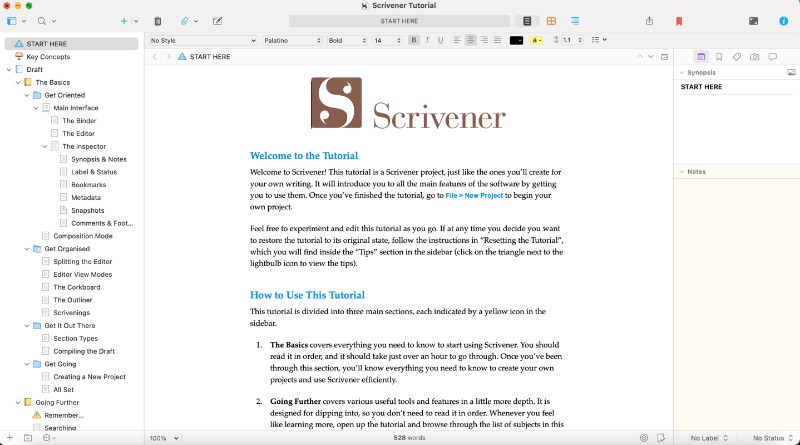
当您打开它时,您会看到三个教程模板,您可以打开它来开始使用。 这些教程以 Scrivener 文档的形式组织。 除了阅读说明之外,您还可以通过阅读教程来了解如何导航和管理Scrivener 。
Scrivener 有很多功能,本教程将介绍所有功能。 它建议留出一个小时阅读整本书。 我们将尝试在本文中介绍基础知识。
Scrivener评论:功能
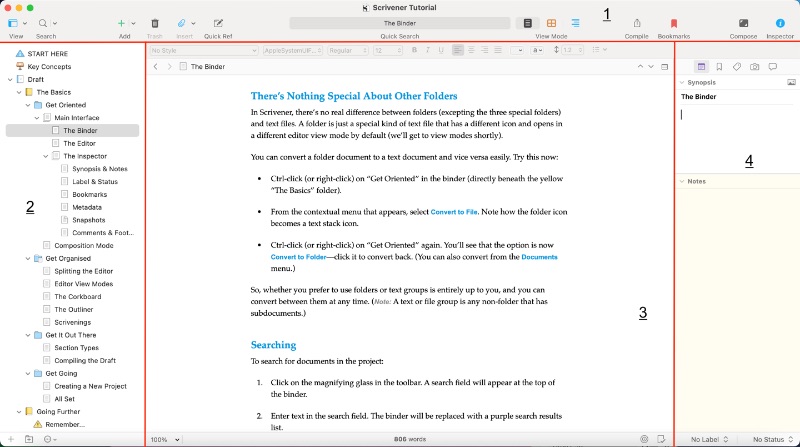
Scrivener 的布局可以分为四个部分。 以下是每个部分可以做什么的概述。
1) 工具栏

Scrivener 上部工具栏包括用于更改视图的各种选项。 它在导航文档时添加页面和部分。
中心的酒吧是一个独特而方便的功能。 它显示静止页面的标题,当您将鼠标悬停在其上时显示总字数,并在您单击它时变为搜索栏。
您可以切换布局或在撰写模式下查看文档,这样可以消除干扰,让您专注于完成工作。 您还可以选择以列表、软木板或连续滚动的形式查看文件夹。
左中角的菜单可让您添加和删除部分、附件和参考表。 在右侧,通过查看模式,您可以添加书签或导出您的作品。
编译
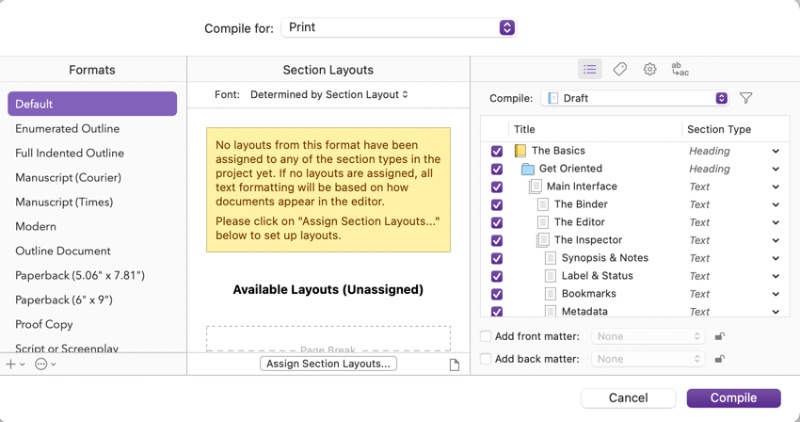
单击“编译”时会出现此菜单。 (如果您在工具栏中没有看到标签,请在按住 Ctrl 的同时单击工具栏上的任意位置)。 它既是打印菜单,又是导出菜单,有几十个用于编译文档的选项。 轻松选择要保留的文档部分、更改布局并从各种样式中进行选择。

Scrivener 的主要卖点之一是其大量的进出口选择。 您可以将您的作品转换为纯文本、富文本、Word 文档、最终草稿文件、电子书等等。
2) 粘合剂

在标准的 Scrivener 布局中,左侧包含“活页夹”,即文档部分的索引。
如您所见,Scrivener 允许您将文档分解为多个小节,并为每个节指定自己的标题。 您的整个项目将被集体保存,但您也可以单独保存特定的部分或组。
在您放置工作的“草稿”文件夹的顶部,您还可以创建一个“研究”文件夹。 在这里,您可以导入文档、图像或您想要参考的任何其他文件。
您删除的文档会发送到活页夹底部的“垃圾箱”文件夹。 它们不会与其他所有内容一起导出,但您可以根据需要访问和恢复它们。
活页夹底部的菜单可让您快速添加文件夹和文档。 使用三点菜单,您可以将书签、标签和图标添加到您的部分。 添加标签时,您可以使用上方的“收藏”菜单单独访问带有该标签的文档。
3) 编辑器
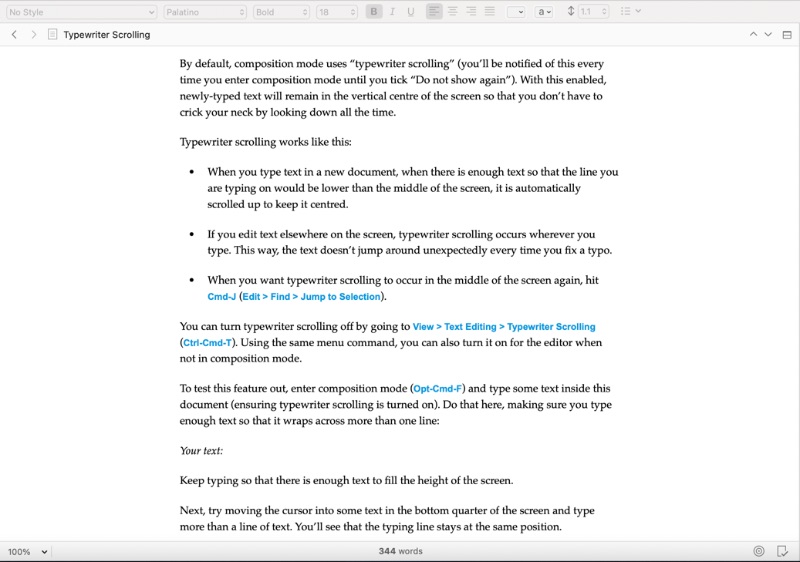
这就是魔法发生的地方。 这部分应该是最有辨识度的,用标准的文字处理工具来改变你的字体、文本样式、添加项目符号、高亮等。
编辑器窗口本身与普通的文字处理器差不多。 它的自动化程度比一些标准处理器(如 Docs 或 Word)要低一些。 您可能会发现添加项目符号、评论或添加和缩放图像需要一些额外的步骤。
尽管如此,还是有一些漂亮的功能需要注意。 除了缩放和字数统计功能外,底行还允许您设置目标字数或页数,以米的形式显示。 您还可以在导出/打印整个项目时切换是否包含当前文档。
Scrivener 更独特和令人兴奋的功能之一是能够同时查看和编辑多个文档。 使用编辑器右上角的按钮,您可以在当前文档下方打开第二个窗口并切换到项目中的另一个文档。
4) 督察
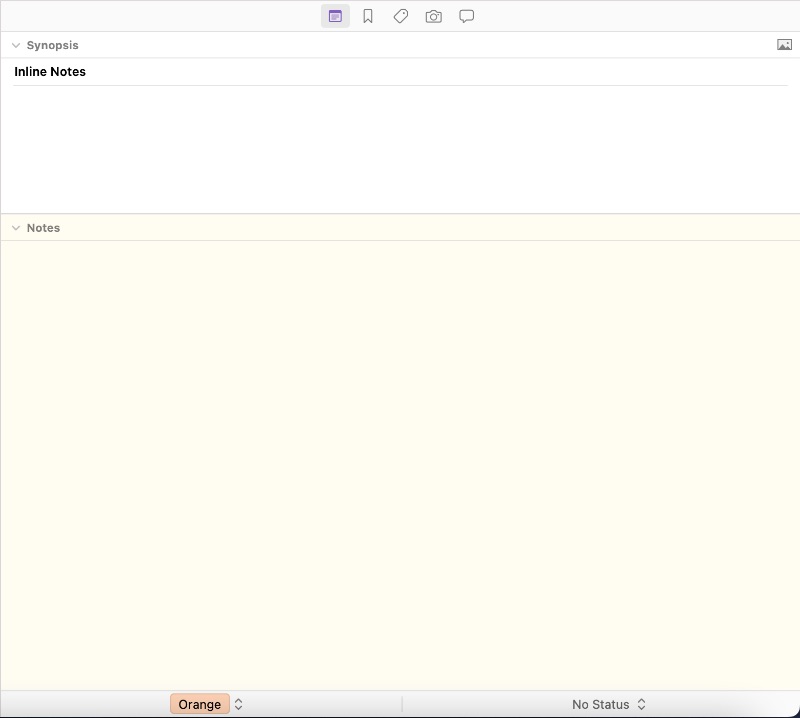
这个 Scrivener 审查工具位于右侧,可以使用工具栏最右侧的按钮打开和关闭。 它有五个部分:注释、书签、元数据、快照以及注释和脚注。
笔记
如上所示,“注释”部分包括一个窗口,用于添加当前文档的简要概要。 您还可以添加与文档本身分开的注释,导出时不会包含这些注释。
书签
书签允许您将相关文档相互连接。 查看当前文档时,您可以在此窗口中查看已添加书签的页面,让您可以同时查看另一个文档。
元数据
元数据选项卡可让您查看与当前文档相关的数据,例如创建时间和上次修改时间。
快照
这些是您文件的保存备份。 您可以按原样存储文档,继续编辑,然后将其与以前的版本进行比较。
评论和脚注
注释选项卡包含单独的注释,注释和脚注部分编译文档中留下的注释。 如果您有较长的文档,它允许您在一个地方查看所有脚注和评论。
结论:Scrivener 值得吗?

我带着温和的期望进入了这个 Scrivener 评论。 我见过很多文字处理器——甚至像编剧软件这样的专业程序——基本上都在做同样的事情。 我没想到这与比赛有很大不同,我准备说这不值钱。
令我惊讶的是,我对 Scrivener 的一些功能感到震惊。 导航大型项目从未如此简单。 您可以导入和导出几乎任何类型的文件,而且文件夹分类非常出色。 现在我已经看到了许多其他很酷的功能,感觉就像是不费吹灰之力。
如果你写的和普通人一样多,这些功能可能是多余的。 但是,如果您是职业作家,尤其是如果您从事论文、脚本和书籍等长篇项目,那么 Scrivener 就是您的工具。 下一次我有一个大项目时,我可能会自己购买完整版。
最终评分:9.5/10 🥇
